Is MW2 gratis op Xbox One?
Kun je MW2 gratis spelen op Xbox One? Veel gamers hebben met spanning uitgekeken naar de release van MW2 op de Xbox One, maar er is enige verwarring …
Artikel lezen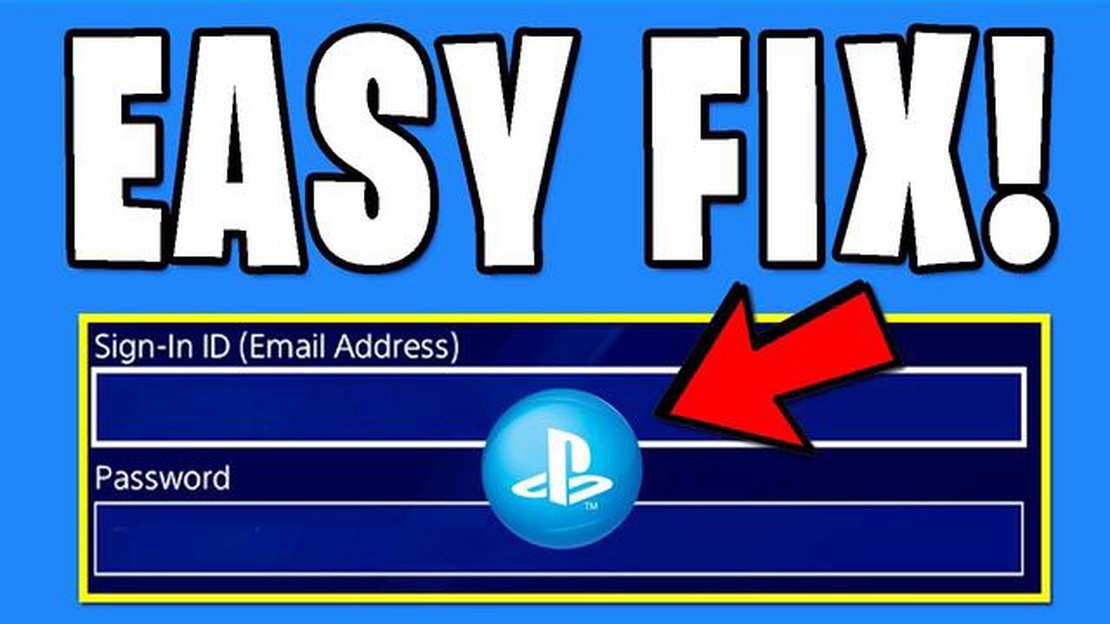
Voor veel gamers is het PlayStation Network (PSN) een essentieel onderdeel van hun game-ervaring. Hiermee kunnen ze in contact komen met vrienden, games kopen en downloaden en toegang krijgen tot online multiplayerfuncties. Het kan echter gebeuren dat je je PSN-account niet meer kunt gebruiken. Of je nu je wachtwoord bent vergeten of vermoedt dat je account is gekraakt, het is belangrijk dat je onmiddellijk actie onderneemt om je account te herstellen en je persoonlijke gegevens te beschermen.
Je PSN-account herstellen bestaat uit een paar eenvoudige stappen die je vanaf je computer of mobiele apparaat kunt uitvoeren. De eerste stap is om naar de PlayStation-website te gaan en op de knop “Aanmelden” te klikken. Vervolgens wordt je gevraagd om je e-mailadres of online-ID in te voeren die aan je PSN-account is gekoppeld. Als je deze informatie niet meer weet, geen zorgen - er zijn nog steeds opties beschikbaar om je account te herstellen.
Als je je wachtwoord bent vergeten, kun je op de link “Problemen met aanmelden?” klikken op de aanmeldpagina. Dit brengt je naar een wachtwoord reset pagina waar je je e-mailadres of online ID kunt invoeren om instructies te ontvangen over hoe je je wachtwoord kunt resetten. Het is belangrijk om te weten dat het e-mailadres dat je opgeeft het e-mailadres moet zijn dat gekoppeld is aan je PSN-account. Als je geen toegang meer hebt tot dat e-mailadres, moet je contact opnemen met PlayStation Support voor verdere hulp.
Als je het wachtwoord voor je PlayStation Network (PSN)-account bent vergeten, kun je deze stappen volgen om het te herstellen:
Vergeet niet om je PSN-accountgegevens veilig te houden en deel ze niet met anderen. Het is ook aan te raden om verificatie met twee factoren in te schakelen voor een extra beveiligingslaag.
Je PSN-account herstellen kan een eenvoudig proces zijn als je de nodige stappen volgt. Hier volgt een uitgebreide handleiding voor het herstellen van je PSN-account:
Stap 1: Ga naar de PlayStation Network-website
Ga naar de officiële PlayStation Network-website en klik rechtsboven op de pagina op de knop ‘Aanmelden’.
**Stap 2: Selecteer de optie “Problemen met aanmelden?
Zoek op de aanmeldingspagina de link “Problemen met aanmelden?” op en klik erop. Zo komt u op de pagina voor accountherstel.
Stap 3: Kies uw accountherstelmethode
Op de pagina voor accountherstel krijg je verschillende opties om je account te herstellen. U kunt ervoor kiezen om uw account te herstellen via e-mail, mobiele telefoon of beveiligingsvragen, afhankelijk van uw voorkeur en de informatie die aan uw account is gekoppeld.
Stap 4: Volg de instructies
Afhankelijk van de herstelmethode die u kiest, wordt u gevraagd om relevante informatie in te voeren, zoals uw e-mailadres, telefoonnummer of antwoorden op beveiligingsvragen. Geef nauwkeurige en bijgewerkte informatie om een succesvol accountherstel te garanderen.
stap 5: uw identiteit verifiëren
Om de veiligheid van je account te beschermen, kan PlayStation Network je vragen om je identiteit te verifiëren. Dit kan betekenen dat je extra informatie moet verstrekken, zoals een fotokopie van je identiteitsbewijs of het beantwoorden van extra beveiligingsvragen.
Stap 6: Krijg weer toegang tot je account
Als je de vereiste stappen hebt uitgevoerd en je identiteit hebt geverifieerd, helpt PlayStation Network je bij het proces om weer toegang tot je account te krijgen. Mogelijk moet je je wachtwoord opnieuw instellen en je accountgegevens bijwerken.
Stap 7: Accountbeveiliging garanderen
Na het herstellen van je PSN-account is het belangrijk om stappen te ondernemen om de beveiliging ervan te verbeteren. Je kunt tweefactorauthenticatie inschakelen, je wachtwoord regelmatig bijwerken en voorkomen dat je je accountgegevens met anderen deelt.
Stap 8: Neem indien nodig contact op met de klantenservice
Als je tijdens het accountherstelproces problemen ondervindt of vragen hebt, aarzel dan niet om contact op te nemen met de klantenservice van PlayStation Network. Zij kunnen je bij eventuele problemen helpen.
Lees ook: Stardust verkrijgen en ruilen in Genshin Impact
Als je je wachtwoord bent vergeten of vermoedt dat het in gevaar is gebracht, kun je het opnieuw instellen om weer toegang tot je PSN-account te krijgen. Hier zijn de stappen om uw wachtwoord opnieuw in te stellen:
Nadat je je wachtwoord opnieuw hebt ingesteld, kun je je met het nieuwe wachtwoord aanmelden bij je PSN-account. Het is belangrijk om je wachtwoord veilig te houden en regelmatig bij te werken om je account te beschermen tegen ongeautoriseerde toegang.
Als je problemen blijft houden met het resetten van je wachtwoord, kun je contact opnemen met PlayStation Support voor verdere hulp. Zij kunnen je door het proces heen loodsen en je helpen om weer toegang tot je account te krijgen.
Als je problemen ondervindt bij het verkrijgen van toegang tot je PSN-account, kan het nodig zijn om je identiteit te verifiëren om weer toegang te krijgen. Deze stap is een cruciaal onderdeel van het accountherstelproces en helpt de veiligheid van uw account te garanderen.
Lees ook: Is de G502 een goede muis voor FPS-games?
Tijdens het identiteitsverificatieproces wordt u mogelijk gevraagd om bepaalde persoonlijke gegevens op te geven, zoals uw naam, adres, geboortedatum en e-mailadres. Deze informatie wordt gebruikt om te verifiëren dat u de rechtmatige eigenaar van de account bent en om u te beschermen tegen ongeautoriseerde toegang.
Naast het verstrekken van persoonlijke informatie kan u ook worden gevraagd om beveiligingsvragen te beantwoorden of bewijs te leveren van eerdere aankopen of accountactiviteiten. Deze extra maatregelen helpen om uw identiteit verder vast te stellen en de beveiliging van uw account te versterken.
Het is belangrijk om nauwkeurige en waarheidsgetrouwe informatie te verstrekken tijdens het identiteitscontroleproces. Eventuele inconsistenties of discrepanties kunnen het herstel van je account vertragen of leiden tot verdere beveiligingsmaatregelen.
Zodra je identiteit met succes is geverifieerd, kun je weer toegang krijgen tot je PSN-account en verder gamen met je vrienden en medespelers. Het is belangrijk om je accountgegevens veilig te houden en je wachtwoord regelmatig bij te werken om onbevoegde toegang in de toekomst te voorkomen.
Om je PlayStation Network-account (PSN) van een extra beveiligingslaag te voorzien, biedt Sony authenticatie met twee factoren (2FA) aan. Deze functie voegt een extra stap toe aan het aanmeldproces, waarbij gebruikers naast hun wachtwoord ook een unieke verificatiecode moeten opgeven.
Door verificatie met twee factoren in te schakelen, kun je ervoor zorgen dat zelfs als iemand toegang krijgt tot je wachtwoord, hij of zij niet kan inloggen op je PSN-account zonder de verificatiecode. Dit helpt je account te beschermen tegen ongeautoriseerde toegang en mogelijke hacks.
Er zijn verschillende manieren om de verificatiecode voor twee-factor authenticatie te ontvangen. Je kunt ervoor kiezen om deze via sms, e-mail of een 2FA-app op je smartphone te ontvangen. Zodra je de code hebt ontvangen, voer je deze samen met je wachtwoord in om het aanmeldproces te voltooien.
Het is belangrijk om te weten dat het inschakelen van twee-factor authenticatie een extra stap toevoegt aan het aanmeldproces, dus het kan iets langer duren om je aan te melden bij je account. De extra beveiligingsvoordelen wegen echter ruimschoots op tegen het ongemak.
Om authenticatie met twee factoren in te schakelen op je PSN-account, kun je naar de accountinstellingen gaan op de officiële PlayStation-website of via de PSN-app op je console. Volg de instructies om 2FA in te stellen en kies de methode van je voorkeur om de verificatiecode te ontvangen.
Kortom, twee-factor authenticatie is een cruciale beveiligingsfunctie die een extra beschermingslaag toevoegt aan je PSN-account. Door het in te schakelen, kun je ervoor zorgen dat alleen jij toegang hebt tot je account en je persoonlijke gegevens en spelvorderingen beschermen tegen mogelijke bedreigingen.
Als je problemen hebt met je PSN-account en hulp nodig hebt, kun je het beste contact opnemen met de ondersteuning. Het ondersteuningsteam kan je helpen je account te herstellen en eventuele problemen op te lossen.
Je kunt op verschillende manieren contact opnemen met PSN-ondersteuning. Je kunt bijvoorbeeld naar de officiële PlayStation-website gaan en naar de supportsectie navigeren. Hier vind je een speciale ondersteuningspagina met verschillende contactopties.
Een andere methode is om telefonisch contact op te nemen met de PSN-ondersteuning. Als je het opgegeven ondersteuningsnummer belt, word je doorverbonden met een medewerker van de klantenservice die je door het accountherstelproces kan loodsen of oplossingen voor je specifieke probleem kan bieden.
Als je contact opneemt met de ondersteuning, is het belangrijk dat je alle relevante informatie bij de hand hebt. Dit zijn onder andere de gegevens van je PSN-account, eventuele foutcodes of berichten die je hebt ontvangen en een gedetailleerde uitleg van het probleem dat je ondervindt. Als je zoveel mogelijk informatie verstrekt, kan de ondersteuning je probleem effectief oplossen.
Als je eenmaal contact hebt opgenomen met PSN Support, wees dan bereid om hun instructies op te volgen en eventuele aanvullende informatie te geven waar ze om vragen. Het is belangrijk om geduldig te zijn tijdens dit proces, omdat het herstellen van een account of het oplossen van een probleem soms tijd kan kosten.
Kortom, als je hulp nodig hebt met je PSN-account, aarzel dan niet om contact op te nemen met de ondersteuning. Zij zijn er om je te helpen en ervoor te zorgen dat je zo snel mogelijk weer kunt genieten van je game-ervaring.
Als u het wachtwoord van uw PSN-account bent vergeten, kunt u de volgende stappen volgen om het te herstellen:
Als je geen toegang meer hebt tot het e-mailadres dat aan je PSN-account is gekoppeld, moet je contact opnemen met PlayStation support voor verdere hulp. Zij zullen je door het accountherstelproces loodsen en je helpen om weer toegang tot je account te krijgen.
Bij het herstellen van je PSN-account wordt meestal om de volgende informatie gevraagd:
De tijd die nodig is om een PSN-account te herstellen, kan van verschillende factoren afhangen, zoals de nauwkeurigheid van de verstrekte informatie, de reactiesnelheid van PlayStation en eventuele extra stappen die nodig zijn om je identiteit te verifiëren. In sommige gevallen kan het enkele dagen duren om het accountherstelproces te voltooien.
In de meeste gevallen kunnen permanent verbannen PSN-accounts niet worden hersteld. Je kunt echter wel contact opnemen met de PlayStation-ondersteuning om meer te weten te komen over het verbod en eventuele opties of beroepsmogelijkheden te bespreken. Je wordt aangeraden de servicevoorwaarden van PlayStation Network door te lezen om de redenen voor een permanente blokkering en de beschikbare opties voor verhaal te begrijpen.
Kun je MW2 gratis spelen op Xbox One? Veel gamers hebben met spanning uitgekeken naar de release van MW2 op de Xbox One, maar er is enige verwarring …
Artikel lezenIs Mudkip een Axolotl? De Pokémon-franchise boeit al sinds het begin miljoenen fans over de hele wereld met zijn diverse wezens. Een Pokémon die veel …
Artikel lezenHoe klik ik met de rechtermuisknop op een iPhone? Ben je een iPhone-gebruiker en vraag je je af hoe je met de rechtermuisknop kunt klikken op je …
Artikel lezenNBA 2K22: slecht nieuws, op PC wordt het geen next-gen en niets cross-gen Pc-gamers waren teleurgesteld over de recente release van NBA 2K22, omdat de …
Artikel lezenHoe gebruik je cheats op Citra emulator? Als je een fanatieke gamer bent die graag klassieke Nintendo 3DS-spellen speelt, ben je vast bekend met de …
Artikel lezenWaarom is Sephora niet in het Verenigd Koninkrijk? Sephora, de bekende beautyretailer, is sterk vertegenwoordigd in veel landen over de hele wereld. …
Artikel lezen